Ултериус: Бесплатан софтвер за удаљену радну површину за даљинско управљање рачунарима
Ако требате даљински да приступите рачунарима који су повезани на исту Ви-Фи(Wi-Fi) мрежу, можда нећете морати да трошите новац. Ултериус(Ulterius) , бесплатни софтвер за удаљену радну површину(Remote Desktop software) за Виндовс који омогућава корисницима да даљински управљају другим рачунарима(manage other computers remotely) . Од дељења екрана до управљања различитим системским алатима, све је могуће са Ултериусом(Ulterius) .
Ултериус(Ulterius) бесплатни софтвер за удаљену радну површину(Remote Desktop)
Понекад можда нисте физички присутни испред рачунара, али можда желите да копирате датотеку са тог рачунара. Можете користити овај бесплатни софтвер да бисте лако обавили овај посао.
Остале карактеристике укратко:
- Менаџер задатака:(Task Manager: ) Можете управљати свим задацима и позадинским процесима уз помоћ Таск Манагер-(Task Manager) а . Не морате уопште да отварате Таск Манагер(Task Manager) да бисте управљали њима на даљину.
- Информације о систему:(System Information:) Од основних информација као што су верзија ОС-а, БИОС(BIOS) , до неких информација као што су температура ЦПУ(CPU) -а, информације о графичкој картици, екран/ови итд. – све можете добити на истом екрану.
- Систем датотека:(Filesystem:) Да ли желите да копирате датотеке са изворног рачунара? То је могуће са Ултериусом(Ulterius) .
- Дељење екрана:(Screen Share:) Као Теам Виевер(Team Viewer) , можете да делите екран са неким другим под истом мрежом.
- Терминал:(Terminal:) Такође је могуће отворити терминал(Terminal) и извршити различите команде у покрету.
Управљајте рачунарима на даљину
Једна ствар коју треба да приметите и то је горе поменуто. Морате се повезати на исти Ви-Фи(Wi-Fi) рутер или мрежу. У супротном, није могуће отворити страницу за пријаву на Ултериус(Ulterius) која је потребна за приступ удаљеном рачунару. Ако сте у реду са овим, преузмите га и инсталирајте на своју машину.
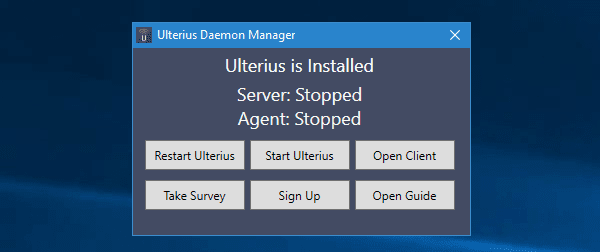
Када отворите софтвер, притисните дугме Старт Ултериус(Start Ulterius) да бисте покренули сервер на свом рачунару.
Можете набавити нови уређај или рачунар и отићи на ову страницу: хттп: http://client.ulterius.io
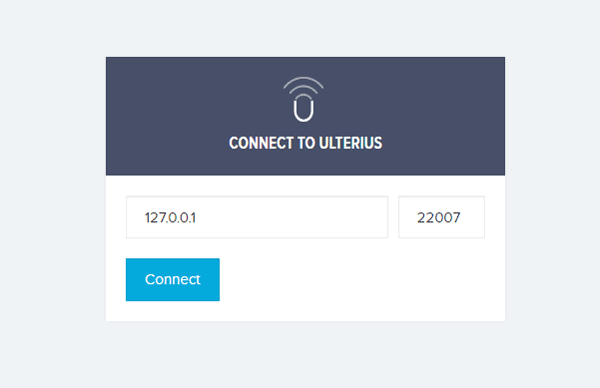
Притисните дугме Повежи(Connect ) се и унесите своју лозинку да бисте се пријавили. Видећете следећи екран:
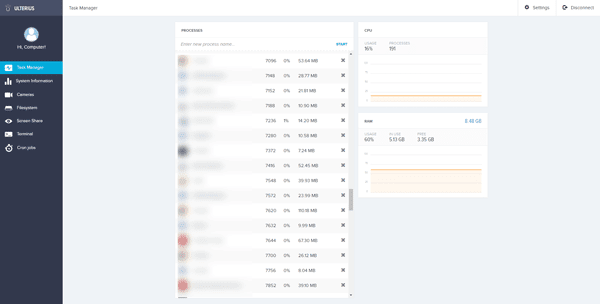
Сада можете да се крећете кроз различите картице да бисте сазнали различите опције и управљали њима у складу са тим.
Ако желите да убијете задатак, идите на картицу Таск Манагер(Task Manager ) , изаберите задатак, притисните знак крста .(Cross )
Картица Информације о систему(System Information ) приказује све информације које вам могу затребати.
Ако желите да користите веб камеру, можете да одете у одељак Камере(Cameras ) .
Да бисте истражили различите партиције, потребно је да проверите картицу Систем датотека(Filesystem ) .
Ако желите да урадите више са удаљеним рачунаром и морате да делите екран, можете погледати картицу Дељење ( Share )екрана(Screen) и притиснути дугме ПОВЕЖИ(CONNECT ) . Када изаберете ову опцију, добићете екран удаљеног рачунара на свом рачунару.
У случају да морате да отворите ПоверСхелл(PowerShell) или командну линију(Command Prompt) ; можете да одете на картицу Терминал(Terminal ) и изаберете шта желите да отворите.
Ултериус(Ulterius) долази са опцијама за управљање различитим функционалностима. На пример, можете омогућити или онемогућити следеће функције-
- Веб камера
- Детекција покрета
- Терминал
- Употреба ГПУ-а
Осим тога, можете подесити брзину дељења екрана, терминалски порт, порт за веб сервер, итд. Ултериус(Ulterius) можете преузети овде(here)(here) .
Related posts
Повећајте број веза са удаљеном радном површином у оперативном систему Виндовс 11/10
Виндовс тастер се заглавио након преласка са сесије удаљене радне површине
Није могуће копирати залепити у сесији удаљене радне површине у оперативном систему Виндовс 10
Дошло је до грешке при аутентификацији, захтевана функција није подржана
Креирајте пречицу за везу са удаљеном радном површином у оперативном систему Виндовс 11/10
Картица удаљена радна површина у РДВЕБ-у недостаје у Едге претраживачу у оперативном систему Виндовс 10
Како користити апликацију Ремоте Десктоп у оперативном систему Виндовс 10
Промените порт за слушање за удаљену радну површину
Нема сервера за лиценцирање удаљене радне површине; Удаљена сесија је прекинута
Ваши акредитиви нису радили на удаљеној радној површини у оперативном систему Виндовс 11/10
Извршите ЦТРЛ+АЛТ+ДЕЛ на удаљеном рачунару користећи Ремоте Десктоп
Удаљена радна површина не ради или се не повезује у оперативном систему Виндовс 11/10
Како да конфигуришете удаљену радну површину преко рутера
Апликација Ремоте Десктоп у односу на ТеамВиевер Тоуцх – која је боља апликација?
Опција удаљене радне површине је засивљена у оперативном систему Виндовс 10
Повежите иПхоне са Виндовс 10 рачунаром користећи Мицрософт Ремоте Десктоп
Поправите шифру грешке удаљене радне површине 0к104 на Виндовс 11/10
Најбољи бесплатни софтвер за удаљену радну површину за Виндовс 10
Повежите се са Виндовс рачунаром из Убунтуа користећи везу са удаљеном радном површином
НоМацхине је бесплатна и преносива алатка за удаљену радну површину за Виндовс рачунар
